[UberEATS] Guida App Uber Driver (PDF)
File information
Title: [UberEATS] Guida App Uber Driver
This PDF 1.3 document has been generated by PowerPoint / Mac OS X 10.11.6 Quartz PDFContext, and has been sent on pdf-archive.com on 21/03/2017 at 11:26, from IP address 2.235.x.x.
The current document download page has been viewed 826 times.
File size: 1.26 MB (10 pages).
Privacy: public file
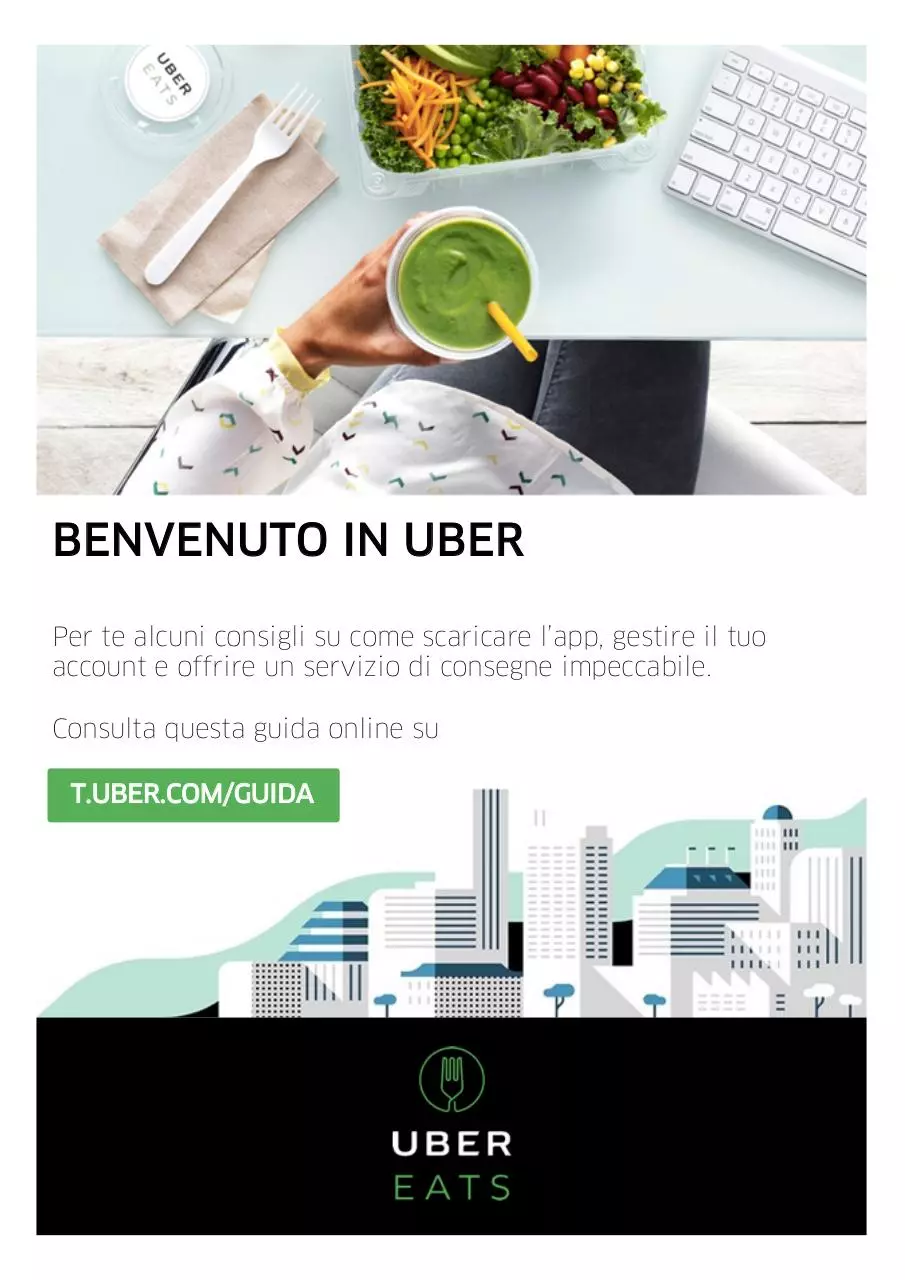
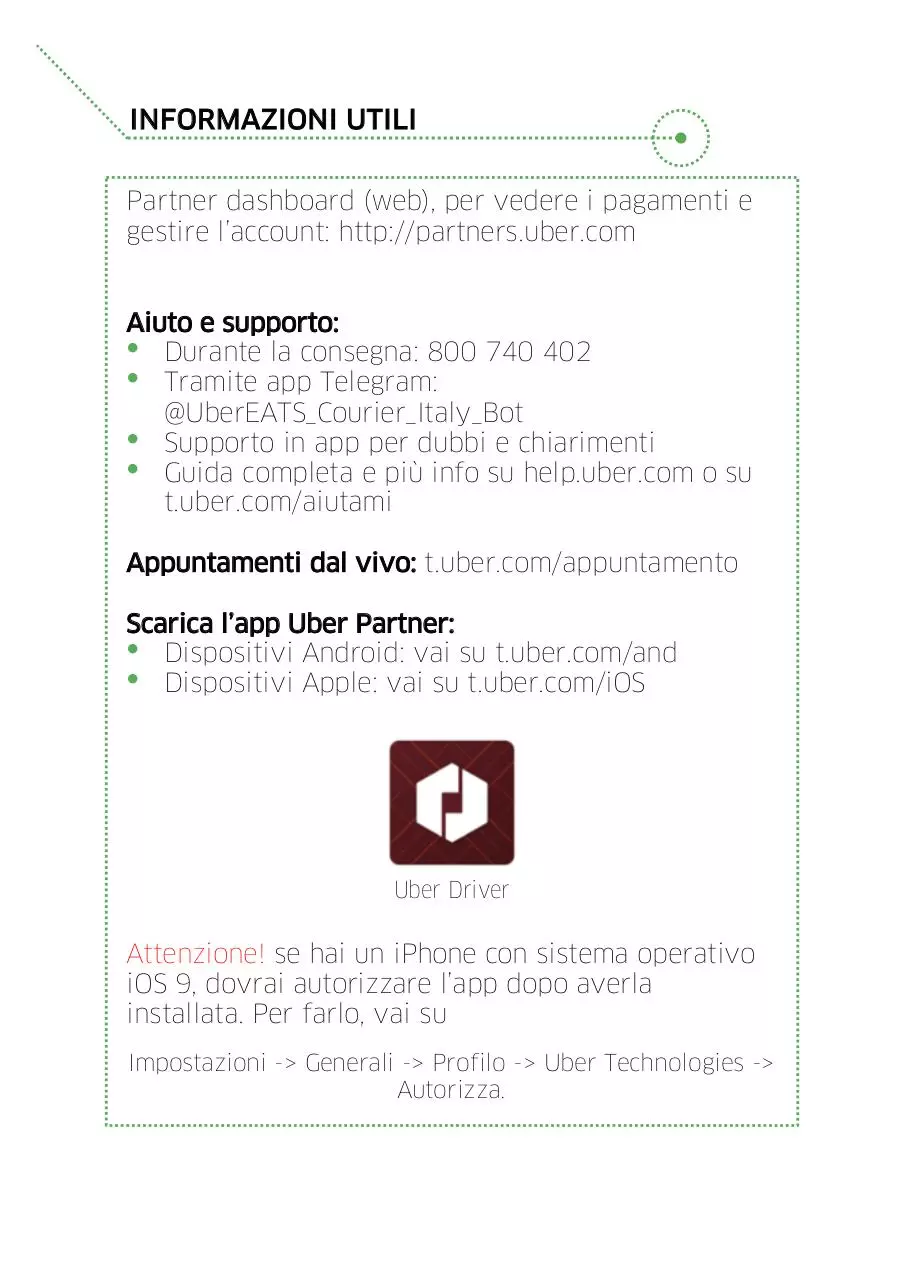



File preview
BENVENUTO IN UBER
Per te alcuni consigli su come scaricare l’app, gestire il tuo
account e offrire un servizio di consegne impeccabile.
Consulta questa guida online su
T.UBER.COM/GUIDA
INFORMAZIONI UTILI
Partner dashboard (web), per vedere i pagamenti e
gestire l’account: http://partners.uber.com
Aiuto e supporto:
• Durante la consegna: 800 740 402
• Tramite app Telegram:
@UberEATS_Courier_Italy_Bot
• Supporto in app per dubbi e chiarimenti
• Guida completa e più info su help.uber.com o su
t.uber.com/aiutami
Appuntamenti dal vivo: t.uber.com/appuntamento
Scarica l’app Uber Partner:
• Dispositivi Android: vai su t.uber.com/and
• Dispositivi Apple: vai su t.uber.com/iOS
Uber Driver
Attenzione! se hai un iPhone con sistema operativo
iOS 9, dovrai autorizzare l’app dopo averla
installata. Per farlo, vai su
Impostazioni -> Generali -> Profilo -> Uber Technologies ->
Autorizza.
VAI ONLINE
Premi il tasto “Online”
per renderti disponibile
alle consegne
Vai su “Totale” per
controllare i pagamenti e
invitare amici e colleghi
a diventare Partner
Uber: per te è pronto un
incentivo!
•
Puoi andare online e offline quando vuoi, senza obblighi o
limitazioni
•
Non ci sono turni, minimi da garantire o aree operative. Consegna
quando vuoi all’interno della zona in cui ti trovi
ACCETTA LE RICHIESTE
Avrai 30 secondi per
accettare la consegna. Ti
basterà toccare un punto
qualsiasi sullo schermo
Quando ricevi una
richiesta è perché il
sistema ha rilevato che
sei nella posizione
migliore per accettarla.
•
Non sei tenuto ad accettare tutte le consegne che ti arrivano
•
Se non accetti la richiesta entro 30 secondi, questa passerà al
corriere successivo, causando un rallentamento del servizio.
•
Non fare aspettare chi ha fame!
VAI AL RISTORANTE
Premi il tasto “naviga”
per visualizzare il
percorso più veloce
verso il ristorante
Segui le istruzioni per
raggiungere il ristorante
(alcuni hanno una porta
sul retro o un bancone
per il take-away)
Tocca su “conferma
l’ordine” per assicurarti
che ti abbiano dato
l’ordine giusto e che ci
sia il numero giusto di
articoli
•
Dalle impostazioni puoi far funzionare l’app in sincronia con il tuo
software di navigazione preferito.
•
Fa attenzione! A volte il personale del ristorante può sbagliarsi!
EFFETTUA LA CONSEGNA
Una volta confermato
l’ordine, potrai far
scorrere il dito sulla
barra verde per iniziare
il percorso verso il
cliente
•
Non perdere tempo. Più consegne completi, più guadagni.
•
Sarai l’eroe di un cliente affamato!
PORTA A TERMINE LA CONSEGNA
Se non sai dove
citofonare, clicca in alto
a sinistra per contattare
il cliente
Conferma il nome del
cliente
Conferma il punto di
arrivo (se hai consegnato
al cliente di persona o ad
un portiere)
Trascina lo slide dopo
aver confermato il punto
di arrivo e dopo aver
consegnato l’ordine
•
Se sei già arrivato a destinazione ma non riesci a raggiungere la
porta di casa del cliente, clicca sul tasto
•
in alto a destra.
Se dopo almeno 5 minuti il cliente non risponde, chiama il numero
di supporto 800 740 402
VALUTA LA TUA ESPERIENZA
Facci sapere com’è
andata. Se non è andata
bene, ti chiederemo di
fornire più dettagli per
individuare il problema e
fare in modo che non
accada più
•
Con UberEATS, non sono solo i clienti e i ristoranti a valutare il
servizio
•
Il tuo punto di vista è importante quanto il loro!
PROSSIMI PASSI
Ora che sai come utilizzare l’app, sei pronto a fare
consegne. Per non causare ritardi per il primo
pagamento, assicurati di inserire le:
Informazioni Fiscali:
• Vai sul sito partners.uber.com
• Effettua l’accesso al tuo account Uber
• Clicca in alto su “impostazioni fatture”
• Compila nome completo, indirizzo e codice fiscale
• Salva in basso a destra
Coordinate Bancarie:
• Vai su vault.uber.com
• Effettua l’accesso al tuo account Uber
• Clicca su ”aggiungi” in alto a destra
• Inserisci IBAN e codice SWIFT/Bic. Se hai dubbi
contatta la tua banca
• Clicca su “submit” in basso per salvare
Download [UberEATS] Guida App Uber Driver
[UberEATS] Guida App Uber Driver.pdf (PDF, 1.26 MB)
Download PDF
Share this file on social networks
Link to this page
Permanent link
Use the permanent link to the download page to share your document on Facebook, Twitter, LinkedIn, or directly with a contact by e-Mail, Messenger, Whatsapp, Line..
Short link
Use the short link to share your document on Twitter or by text message (SMS)
HTML Code
Copy the following HTML code to share your document on a Website or Blog
QR Code to this page
![QR Code link to PDF file [UberEATS] Guida App Uber Driver.pdf](/qr/O/OT/OTduLf5T.png)
This file has been shared publicly by a user of PDF Archive.
Document ID: 0000572176.